Данная статья является частью цикла статей "Fl Studio"
Этот раздел содержит описание форматов файлов которые может открыть/импортировать FL Studio. Все они доступны с помощью команд Open и Import из меню File.
Файл проекта FL Studio (*.flp)
Это родной формат проекта FL Studio. Он сохраняет все данные, относящиеся к проекту, но обратите внимание он не включает в себя сэмплы, пресеты DrumSynth и SimSynth, которые имеются в проекте. Если открыть файл проекта, который не имеет необходимых сэмплов или пресетов, FL Studio выполнит поиск в папке, откуда был загружен файл, затем в папке сэмплов, и всех пользовательских папках, добавленных в браузер (см. Настройки браузера файлов). Если вы хотите пропустить проверку, нажмите и удерживайте клавишу ESC при загрузке.
Архивный файл проекта (*.zip)
FL Studio будет открывать и распаковывать стандартные ZIP файлы. Затем он будет искать файл проекта FL Studio и открооет его. Любые сэмплы, включённые в ZIP файл будут загружены, если они используются в проекте. Это позволяет создавать единый файл, где у вас есть и файл проекта (*.flp) и все сэмплы/пресеты которые он использует. FL Studio также может автоматически создавать такие сжатые пакеты (см. архивный файл проекта из форматов сохранения/экспорта).
Файлы сетки BeatCreator/BeatSlicer (*.zgr)
ZGR файлы создаются программами BeatSlicer и BeatCreator. Они содержат схему нарезки конкретного лупа - вы можете визуально редактировать точки нарезки в любом редакторе BeatSlicer или BeatCreator, а затем открыть файлы сетки в FL Studio - это будет нарезать луп и назначать каждый кусочек в отдельный инструмент Sampler автоматически.
MIDI файлы
При импорте MIDI файлов появится диалоговое окно, которое содержит ноты и/или автоматизационные данные.
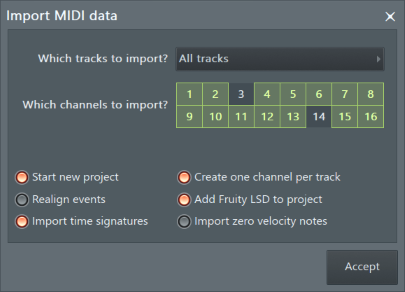
![]() MIDI это не звук, это ноты и автоматизационные данные. Они должны быть назначены на инструмент прежде чем вы сможете их услышать. Вы можете проигрывать *.mid файлы на вашем компьютере, операционная система Windows присваивает MIDI данные на встроенный синтезатор/сэмплы вашей звуковой карты (см. раздел о воспроизведении General MIDI файлов ниже).
MIDI это не звук, это ноты и автоматизационные данные. Они должны быть назначены на инструмент прежде чем вы сможете их услышать. Вы можете проигрывать *.mid файлы на вашем компьютере, операционная система Windows присваивает MIDI данные на встроенный синтезатор/сэмплы вашей звуковой карты (см. раздел о воспроизведении General MIDI файлов ниже).
Как импортировать MIDI-данные
Опции диалогового окна импорта MIDI будут меняться в зависимости от того как MIDI файл загружается в FL Studio. Возможные варианты:
- Импорт MIDI-файла из главного меню File.
- Импорт MIDI-файла из меню пианоролла.
- Перетаскивание MIDI-файла из браузера в:
- окно пошагового секвенсора.
- Пианоролл.
- Рабочий стол FL Studio.
Опции
- Which Tracks to Import (какие треки импортировать) - нажмите по выпадающему меню чтобы выбрать, какие MIDI треки нужно импортировать. Трек как правило связан с MIDI каналом и содержит данные определённого инструмента («фортепиано», «мелодия», «ударные» и др.), всего может быть до 16 MIDI треков, что вы увидите зависит от данных импортируемого файла.
- Which Channels to Import (какие каналы импортировать) - выбор импортируемых MIDI каналов. Щёлкните левой кнопкой мыши по номеру канала чтобы включить его в импорт (выбранные каналы отмечены красным цветом), щёлкните правой кнопкой мыши чтобы исключить канал из импорта.
- Blend with existing data (смешать с существующими данными) - MIDI данные будут смешаны с любыми данными, которые уже есть в паттерне.
- Start new project (начать новый проект) - открывает MIDI файл в новый проекте. Если этот параметр не выбран, любые данные для инструментов выбранного паттерна будут перезаписаны.
- Create one channel per track (создать по одному инструменту на каждый трек) - импортирует каждый MIDI канал (от 1 до 16 возможных) из MIDI файла в качестве отдельного инструмента и загружает их в плагин MIDI Out в количестве каналов.
- Realign events (выровнять события) - удаляет любое пустое пространство в начале файла.
- Accept (применить) - импорт MIDI данных.
Воспроизведение General MIDI файлов
Для этого трюка вам понадобятся инструменты MIDI Out, эффект Fruity LSD и General MIDI файл. Каждый трек MIDI файла будет импортирован в отдельный инструмент MIDI Out, в пианоролл с уникальным цветом группы/MIDI данных канала. Они будут использовать General MIDI инструменты встроенные в вашу звуковую карту (её синтезатор/сэмплер):
- Импортируйте MIDI данные с помощью опции Create one channel per track (см. выше). Примечание: Метод импорта будет определятся, если вы используете метод импорта MIDI данных 1 или 3.3 (см. выше).
- На каждый инструмент автоматически загрузится плагин MIDI Out. Переключатели MIDI Channel в каждом плагине MIDI Out будут установленны соответствующим образом.
- Загрузить плагин эффект Fruity LSD на канал микшера по вашему выбору.
- Установите Port плагина Fruity LSD в значение 0 (режим Omni), так что он соответствовал всем каналам инструментов MIDI Out.
- Нажмите кнопку воспроизведения и наслаждаться дрянным миром General MIDI. Мы рекомендуем заменить MIDI Out на обычные плагины инструментов, прежде чем кто-то поймает вас!
Нарезать доли (*.wav)
Выбор этого пункта (из подменю Import в меню File) позволяет импортировать *.wav файл разделённым на отдельные кусочки, используя движок BeatSlicer от Peter Segerdahl (можно купить на www.flstudio.com).
После выбора файла для импорта, выберите папку, в которую будут нарезаны сэмплы, далее появится это диалоговое окно:
- Target (цель) - позволяет выбрать, как нарезать доли при импорте в FL Studio. Доступные цели это: Layered Sampler Channels (наслои инструментов Sampler) - каждый кусочек импортируется в слой инструмента Sampler и структура помещается в пианоролл инструмента Layer; Sampler Channels (инструменты Sampler) - каждый кусочек импортируется в инструмент Sampler и сетка пошагового секвенсера используется для хранения структуры долей; Slicer Channel (инструмент Slicer) - нарезанные доли импортируется в одиному инструмент Slicer и структура помещается в пианоролл.
- Start New Project (запустить новый проект) - импортирует нарезанные доли в новый проект. Когда эта опция выключена, нарезанные доли объединяются с текущим проектом.

